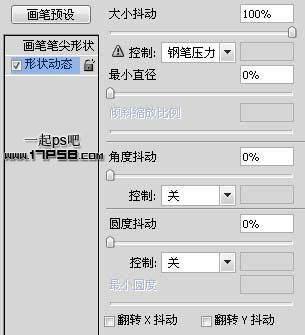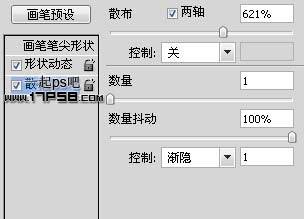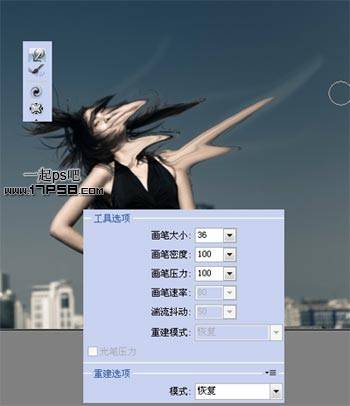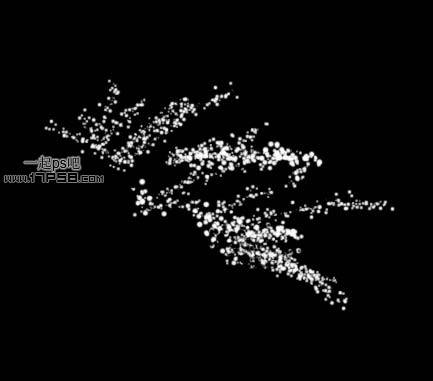本教程介绍一种较为实用打散效果的制作方法。大致过程:先用设置好画笔参数,然后用画笔在需要打散的部分涂上一些细小颗粒。再复制人物图层,用液化或涂抹工具把皮肤涂宽一点,最好超过颗粒区域,最后调出颗粒的选区,并给涂抹层添加蒙版即可。最终效果
原图
一、首先打开美女图片。
二、新建图层,设置画笔。
三、然后前景色白色涂抹美女身体左侧位置,如下。
四、添加颜色叠加样式,颜色要和美女的背景色一致。
五、复制背景层,把它挪到图层1上面。
六、滤镜>液化,用手指工具随意涂抹,类似下图效果。
七、添加蒙版,ctrl+I反相。
八、前景色白色用刚才的笔刷涂抹,下图为蒙版状态,这个效果随意发挥。
退出蒙版状态,完成最终效果: